Snagit - Program pentru capturi de ecran și video de înregistrare de la ecran
Bună ziua dragi cititori kopirajter.by. Astăzi poklikat oferă cu mouse-ul pe cel mai bun program pentru capturi de ecran - Snagit. apoi pentru a salva capturile de ecran necesare pe o memorie bună.

Acest program este atât de bun, este ușor de a învăța și de a folosi, și este indispensabil pentru noi, bloggeri pe care i-am da fără ezitare un al doilea loc în lista celor mai bune programe pentru Windows (primul loc de utilitate Punto Switcher pornirea și oprirea automată a tastaturii).
Ca un program de bază pentru a lucra cu imagini și capturi de ecran, Snug, nu vă fie teamă de a folosi acest cuvânt, perfect.
Programul este singurul dezavantaj - este plătit (cincizeci de dolari, de altfel). Deși pentru noi, utilizatorii nu respectă legea destul de calculator avansate, astfel încât, înțepătură 😉 (dacă ceva, eu nu am spus că)
Care știe cum să facă un program pentru capturi de ecran Snagit?
Dar cred că un set de bază de caracteristici, pe care le va aborda astăzi, capul tău va fi suficient pentru crearea și transformarea împușcat ecran banal imagine hi-tech.
După instalarea Snagit este doar peste 100 MB de spațiu pe hard disk. Sunt de acord, foarte mult. Dar uite ce avem funcționalitate.
... si multe, multe alte posibilități: o listă completă a eșuat 🙂
Cel mai important lucru: toate această funcționalitate este de până la tine la o distanță maximă de 2 clicuri distanță de toate intuitiv, decorate într-o interfață atractivă.
Voi face 3 capturi de ecran, ascunde informațiile inutile, trage explicații și post-le pe Skype înainte Photoshop-ul pur și simplu încărcate în memorie!
Cum să ia o captură de ecran
După instalarea Snagit vă pe marginea ecranului apare un semicerc roșu puțin cu pictograma profilului activ în prezent. Acesta poate fi plasat în orice loc convenabil pe perimetrul ecranului, nu interferează, și întotdeauna la îndemână.
Atunci când treceți cursorul plutește un panou de control mic. Dați clic pe pictograma circulară mare - și tot procesul a început!

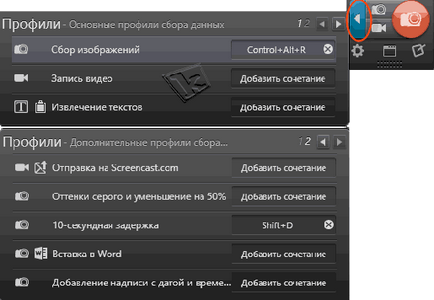
captură de ecran a ecranului cu ajutorul Snagov
Dați clic pe pictogramă și procesul capturilor a început. Imaginea de pe ecranul computerului, fereastra activă, o zonă de ecran cu o precizie de pixeli
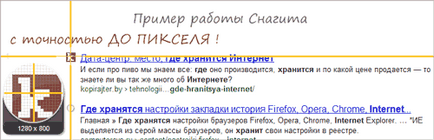
Și, rețineți ferestrele pline de imagine cu bare de defilare. Nu mai este nevoie să se taie felii și pune jumătățile pe partea de sus a reciproc!
Imagini sunt salvate în mod implicit într-un format modern, png cu suport de transparență (pot fi salvate în alte formate de imagine). În setările puteți alege calitatea și culoarea profunzimea acestui format.
În continuare, pentru a primi o captură de ecran, puteți obține până la tot ceea ce place:
- tăiate, tăiate, zona de tăiat
- lipici,
- învârti-twist-display,
- schimba culoarea și dimensiunea,
- semna-o culoare litere și font diferit;
- trage săgeți frumoase și timbre (nor lor mare pe site-ul oficial al programului)
- filigran, filtre
- obscur margine,
- ceea ce face perspectivă și estompa marginile vydelenie- „dezaburire“ ...
... f-fu, am fost obosit să atingă oportunitățile Snagit lui, trebuie să vă familiarizați cu ele - (click pe imagine cu file principale de ecran - crește)
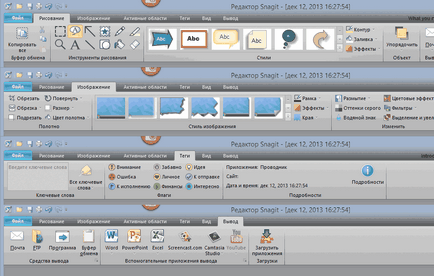
O mare parte din cele de mai sus pot fi aplicate la un grup de fișiere (lot de prelucrare).
De îndată ce vă deplasați cursorul la butonul selectat - rezultatul așteptat al acțiunii sale de pe ecran.

Într-o clipită, puteți „dau seama“, o imagine cu un element de interactivitate. Format fișier în care caz vor fi swf - o unitate flash USB de la Adobe.
Următorul fragment din managerul de fișiere încorporat Snug și etichete tag-uri pe care le atribuiți capturi de ecran pentru sortare logică și de căutare rapidă.
Pe imaginea originală de desen „zona fierbinte“, care pot fi montate link-uri, tooltip și imagine.
Pe ecran, mutați cursorul la fila „Dosare“ ... Puteți muta cursorul și 🙂 impresionant?
Personalizează extinse: timbre, filtre, și toate nu sunt enumerate într-un articol scurt. Cum vă, de exemplu, este o nebunie?
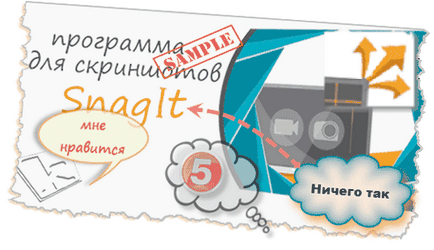
Pentru o lungă perioadă de timp de lucru la, pret am trei abordări Photoshop ... Dar această abundență de instrumente necunoscute, fiecare Photoshop nu a reușit pentru 10 setări de acțiune necunoscute ... În timp ce „Asil“ și, cred că, în principal, datorită faptului că toate aceste clopote și fluiere în viața de zi cu zi, eu pur și simplu nu au nevoie. Nu sunt un artist de web. În același timp Paint pentru mine prea simplist.
Snagit vă oferă exact ceea ce aveți nevoie de: viteza, ușurința de utilizare, iar unele libertatea de a lasa un simplu, dar încă funcționează. Și cel mai important, el se descurcă cu sarcina sa principală - captură de ecran cu ecran.
PS: Unii (pe bună dreptate), acuzat de Snagit în memoria îmbuibare ... Ei bine, dacă este critic, atunci am o veste bună: TechSmith oferă versiune tăiat în jos de Snagit numit Jing. în care funcționalitatea de bază este prezent screenshots întregi din Snagit. Da, și să lucreze la Jing-iuti ..
Noroc cu dvs. de captură de ecran de vânătoare!
O bună privire de ansamblu. În general, capturi de ecran subiect este destul de vastă. Totul depinde de ce ai nevoie de ele. Dacă opțiunea „aceasta este un exemplu“, care este suficient pentru o captură de ecran Windows standard. Și dacă faci de multe ori documente cu descrieri și explicații diferite, aici, desigur, este necesar să se utilizeze programe speciale. Mai ales dacă ați descrie interfața de orice program.
Dacă vă întrebați, numărul de program bun poate fi găsit pe site-ul meu.
Prima dată când am auzit despre acest program. Eu încă nu am decis dacă să-l încercați, dar vă mulțumesc pentru articol interesant și plin. În general, atunci când citiți, apoi capul o grămadă de informații utile.